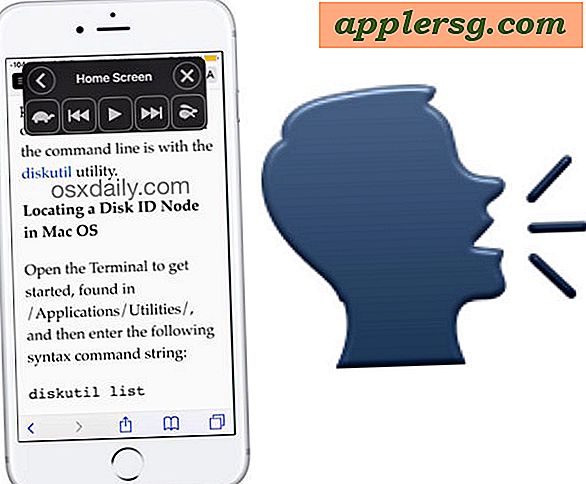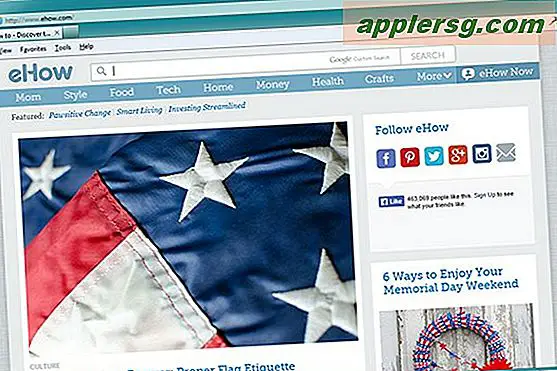Een bericht plaatsen met Fiddler
Fiddler is een HTTP-foutopsporingstool gemaakt door Microsoft-ontwikkelaar Eric Lawrence. U kunt Fiddler gebruiken om al het HTTP-verkeer tussen een toepassing, zoals een webbrowser, en een server vast te leggen, zodat u precies kunt zien wat er op de achtergrond gebeurt. Dit is van onschatbare waarde voor het debuggen van webapplicaties en stelt u in staat snel de oorzaak van fouten op te sporen. U kunt Fiddler ook gebruiken om HTTP POST- of GET-webverzoeken te genereren om aangepaste gegevens naar uw toepassing te sturen om te testen en vervolgens het antwoord vast te leggen.
Klik op het Windows "Start"-menu, klik op "Alle programma's" en klik vervolgens op "Fiddler2" om de applicatie te starten. Klik op "Bestand" en "Traffic vastleggen" als dit is aangevinkt om HTTP-opnames op de achtergrond uit te schakelen.
Klik op het tabblad "Request Builder" in de tabbalk bovenaan het venster aan de rechterkant van het scherm. Deze heeft een icoon met een afbeelding van de aarde en een hamer. Klik op het tabblad "Geparseerd" als het nog niet actief is vanaf de tabbladen bovenaan het Request Builder-venster.
Klik op "POST" in het vervolgkeuzemenu om een HTTP POST-verzoek te selecteren. Typ in het adresvak naast het vervolgkeuzemenu het adres van de pagina waarnaar het POST-verzoek moet worden verzonden, bijvoorbeeld "http://www.mysite.com/page.php."
Typ de volgende regel in het vak Verzoekkopteksten:
Inhoudstype: applicatie/x-www-form-urlencoded
Hierdoor weet de ontvangende pagina welk type gegevens wordt verzonden, in dit geval standaard HTML-formuliergegevens.
Voeg de variabelen toe die moeten worden verzonden in het vak Verzoektekst in URL-gecodeerd formaat om niet-standaardtekens te coderen.
naam=voorbeeld&actie=toevoegen
Dit stuurt twee naamwaardeparen naar de doelpagina, waarbij twee formuliervelden met de namen "naam" en "actie" worden gesimuleerd.
Klik op het tabblad "Opties" en zorg ervoor dat Sessie inspecteren is geselecteerd. Hierdoor kan Fiddler het antwoord van de doelpagina vastleggen en weergeven.
Klik op de knop "Uitvoeren" in de rechterbovenhoek van het Request Builder-venster. Dit stuurt de ingevoerde gegevens naar de doelpagina met behulp van een HTTP POST-verzoek. Het antwoord wordt vervolgens vastgelegd, dat u kunt bekijken via het tabblad Inspecteurs.
Tips
Als u een POST-verzoek van een toepassing in Fiddler hebt vastgelegd, kunt u de vastgelegde waarden wijzigen en het verzoek opnieuw verzenden voor snelle foutopsporing.